|
画龙点晴说图片
——使用Photoimpact 8加亮你的图片
光看这个题目可能大多数人都还在云里雾里,加亮图片那不是很简单吗,任何一个图像处理软件都能调节图片的明亮度,谈得上对图片起到了画龙点晴的作用吗?其实本文说讲的加亮图片有另外一种意思,调节图片的明亮度很简单,但是局部地调节地图片中某个部分的明亮度就不是那么容易的了,并且还要使图片中重要的部分突出来,不重要的部分让它暗下去,甚至是看不到,将一张普通的图片艺术化,这才是本文所讲的这个效果的重点。 Ulead公司前不久刚发布了Photoimpact 8,曾经使用过Photoimpact 的朋友应该都知道,这是一款非常容易上手的图像处理软件,使用起来非常的方便,它内置了很多有用的滤镜能够创建出漂亮的图片效果。Photoimpact 8较以前的版本相比,又增加了很多滤镜功能。本文就讲述Photoimpact8中新增加的其中一个功能——Spot Filter。

(图一)

(图二)
如上图所示的二张图片,图一是没有经过处理的照片,图二则是经过Spot 滤镜处理后的效果。大家可以清楚地看到,图二的照片中二朵黄花已经作为照片的重心被突出来了,周围感觉朦朦胧胧的,有点艺术照片的效果。这就是Spot滤镜的功能了,使用它你想要创建这样图片效果真的是非常的简单,如果你对此有兴趣的话,那么就跟我一起来看一下这个教程吧。
将图一在Photoimpact 8中打开,大家可以用其他的类似的图片来代替。使用菜单命令:Effect>Photographic>Spot Filter。此时会打开Spot Filter对话窗口,默认的设置打开后显示的是Dual View面板,面板上部分有二张幅缩略图,左边的那幅图片表示原始的图片效果,右边的那幅缩略图则是应用了效果后的样子,缺省的Type选择的是Sand spot filter,滤镜的颜色为红色。
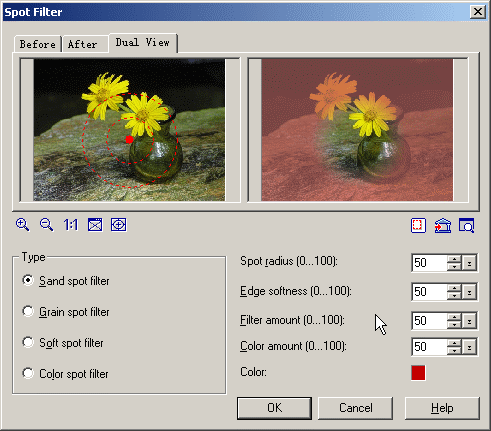
出处:蓝色理想
责任编辑:蓝色
上一页 下一页 使用Photoimpact 8加亮你的图片(2)
◎进入论坛Photoshop、Fireworks版块参加讨论
|







